Oglas
 Mogoče uporabljate Flickr, Picasa Fotografije pošljite v spletni album Picasa z e-pošto Preberi več ali celo SkyDrive, da svoje slike delite z družino in prijatelji, ko pa želite deliti posnetki zaslona. Če želite shraniti, odpreti MS Paint, je malo težav, odpreti brskalnik in naložiti na spletu.
Mogoče uporabljate Flickr, Picasa Fotografije pošljite v spletni album Picasa z e-pošto Preberi več ali celo SkyDrive, da svoje slike delite z družino in prijatelji, ko pa želite deliti posnetki zaslona. Če želite shraniti, odpreti MS Paint, je malo težav, odpreti brskalnik in naložiti na spletu.
Slike že delite v spletu, ali ne bi bilo lažje, če bi posnetek zaslona le prilepili nekam v splet in samo dali URL? Poglejmo si, kako to lahko storite in celo preprosto uredite urejeno različico slike.
Zagotovo lahko prenesete pogosto priljubljene Jing Kako narediti boljšo sliko zaslona z Jingom (Mac) Preberi več (ali še en pripomoček za zajem zaslona), toda če niste bloger s polnim delovnim časom in zato ne potrebujete drugega programa, ki zamaši vaš register, lahko zagotovo uporabite te rešitve za skupno rabo posnetkov zaslona.
Posnetek in lepljenje posnetka zaslona
- Prepričajte se, da imate najnovejša različica Jave ki je različica 6, posodobitev 20 od danes. To lahko hitro preverite na mestu Java.
- Zdaj pritisnite na Tiskanje zaslona gumb na tipkovnici, da posnamete posnetek zaslona na celotnem namizju ali če želite posneti trenutno aktivno okno, pritisnite ALT in nato Natisni zaslon.
- V brskalniku pojdite na Naloži posnetek zaslona in sprejmete naložiti programček Java.
- Pritisnite "Prilepi" ali pritisnite Ctrl + V, da prilepite posnetek zaslona. Prav tako lahko povlečete, spustite ali brskate po prej shranjenem zaslonu.

- Videla se bo vrstica napredka, ki kaže, da se vaš zaslon naloži in čez nekaj sekund boste s svojo naloženo sliko preusmerjeni na resnično sladko stran, skrajšani URL za takojšnjo skupno rabo in tvitanje, HTML in kode forumov za vdelavo sličic in velikih različic posnetka zaslona (ali pa preprosto izberite vdelano kodo za celotno velikost slika.)

Lahko kliknete sliko ali Ogled polne velikosti tipko nad sliko zaslona, da si ogledate izvirni posnetek zaslona v .JPEG formatu. Ker lahko posnamete posnetek zaslona, boste lahko preverili statistiko, tako da boste vedeli, kolikokrat je bil zaslon pregledan (pritisnite na Statistika gumb nad naloženim posnetkom zaslona.)
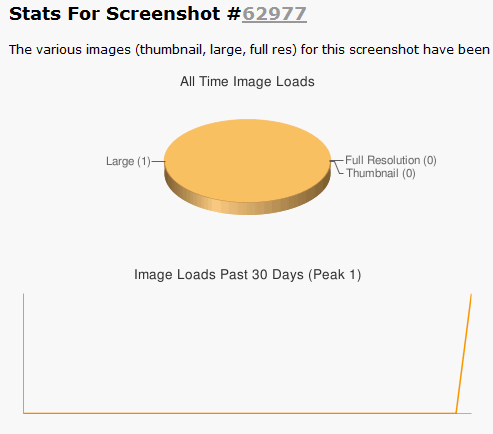
Glede na to, da je spletno mesto brezplačno za uporabo, ponuja razširitev za Firefox, da zgradi posnetke zaslona katerega koli spletnega mesta, ne potrebuje registracije in nima oglasov, v celoti sem naprodaj.
Hitro urejanje posnetka zaslona
Mogoče ne želite samo deliti svojega neobdelanega zaslona. Mogoče želite nanjo dodati napis, obkrožiti sočen del ali ga celo obrezati. Odličen Falcon orodje Aviary ima različne funkcije za lažje hitro urejanje slike. Aviary ima tudi a naprednejši urejevalnik slik s filtri, če želite uporabiti to namesto (ali kateri koli drug sposoben urejevalnik slik 5 Resnično zmogljiva spletna orodja za urejanje slik Preberi več ).
- Ko kliknete na naložen posnetek zaslona, lahko kopirate URL gostovane slike na UploadScreenshot.com v JPEG formatu.
- Pojdi neposredno v aplikacijo Falcon in prilepite URL.

- Hit Začeti in uredite stran: obrežite, spremenite velikost, dodajte puščice ali besedilo itd.
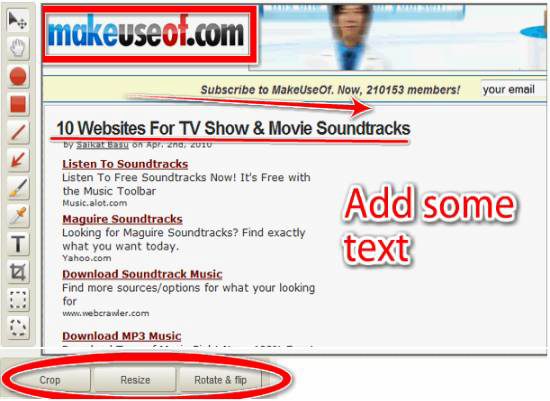
- Zdaj samo kliknite na delite to stvaritev gumb v zgornjem levem kotu.

- Kopirajte katero koli kodo za skupno rabo posnetega zaslona: spletna stran za komentarje, neposredni URL slike, HTML in forum vdelajo kode in celo povezavo za odpiranje slike v Falconu, da lahko vaši prijatelji urejajo to.

Sliko lahko shranite tudi na namizje ali ustvarite račun na Aviary, tako da lahko zahtevate svojo sliko v Galerija Aviary Creations. Če nameravate pogosto zapisovati slike, boste morda želeli preveriti Aviaryjeve spletna stran, ki zajema razširitev za Firefox ki samodejno uvozi v Falcon.
Skupna raba po e-pošti, spletnem dnevniku ali Twitterju
Z neposrednim URL-jem zaslona ali urejenega zaslona lahko delite svojo sliko po e-pošti in na Twitterju ter uporabite vdelane kode za svoj blog. To ni nič novega, toda vsem, ki tega ne poznajo, lahko v Gmailu sliko prikažete v svojem telesu e-pošte, ne da bi morali dodati priloge s klikom na Vstavi sliko, izbira Spletni naslov (URL) in lepljenje URL-ja slike.

Tukaj sem vzel URL različice sličic s posnetka zaslona, ki je na voljo v programu UploadScreenshot (preprosto kopirajte HTML kodo, jo prilepite v Gmail in izbrišite bode brez URL-jev).

Če uporabljate Windows Live Hotmail, preklopite na pogled HTML, ko sestavite novo e-pošto, da boste lahko prilepili vdelano kodo HTML. Če se vrnete nazaj na Bogato besedilo V e-poštnem sporočilu boste videli posnetek zaslona.

Skupna raba zaslonskih posnetkov spletnih mest
Ta način takojšnjega objavljanja zaslonskih zaslonov omogoča skupno rabo posnetkov zaslona iz programov in dejavnosti na namizju, če pa vas zanima zajem spletnih strani, obstajajo zaznamki, programi za zaslon in skupno rabo, Razširitev za Chrome 7 Chromovih orodij za hitre in enostavne opombeZajemanje in zapisovanje spletnih strani, slik ali delov člankov je lahko koristno za delo, šolo ali celo osebno raziskovanje. Chrome ponuja lepo izbiro razširitev komentarjev. Preberi več ali spletnih mest.
Če ste uporabili ta orodja, nam povejte o svojih izkušnjah! Če ne, katere metode uporabljate za takojšnjo skupno rabo zaslonskih posnetkov?
Kreditna slika: John Sexton
Jessico zanima vse, kar povečuje osebno produktivnost in je odprtokodno.